Sådan bruges One Three-Finger Tap Gesture på Mac (09.15.25)
Læser du altid bøger og artikler på din Mac? Har du været i en situation, hvor du var nødt til at lukke det, du læser i øjeblikket for at kontrollere betydningen af et bestemt ord? Bekymre dig ikke mere, fordi du bruger en og nem Apple-pegefeltbevægelse, og du får definitionen af ordet uden at skulle åbne din browser og foretage en søgning. Fremhæv bare ordet med et tryk med tre fingre på din Macs pegefelt, så vises ordbogen. Det er så hurtigt!
I dag er denne enkle Mac-pegefeltbevægelse steget op, så du ikke kun kan kontrollere betydningen af et ord, men også give dig adgang til App Store-lister, filmoplysninger og andet oplysninger relateret til det, du leder efter.
Mere end en ordbogPop-up-ordbogen har eksisteret i nogen tid nu. Det er bare ikke alle, der ved det. Igen behøver du kun at trykke en finger med et finger på et bestemt ord i en e-mail, en offentliggjort artikel på nettet eller i bogen, du læser, og derefter vises et panel, der viser definitionen af ord sammen med tesaurusforslag og oversættelser.
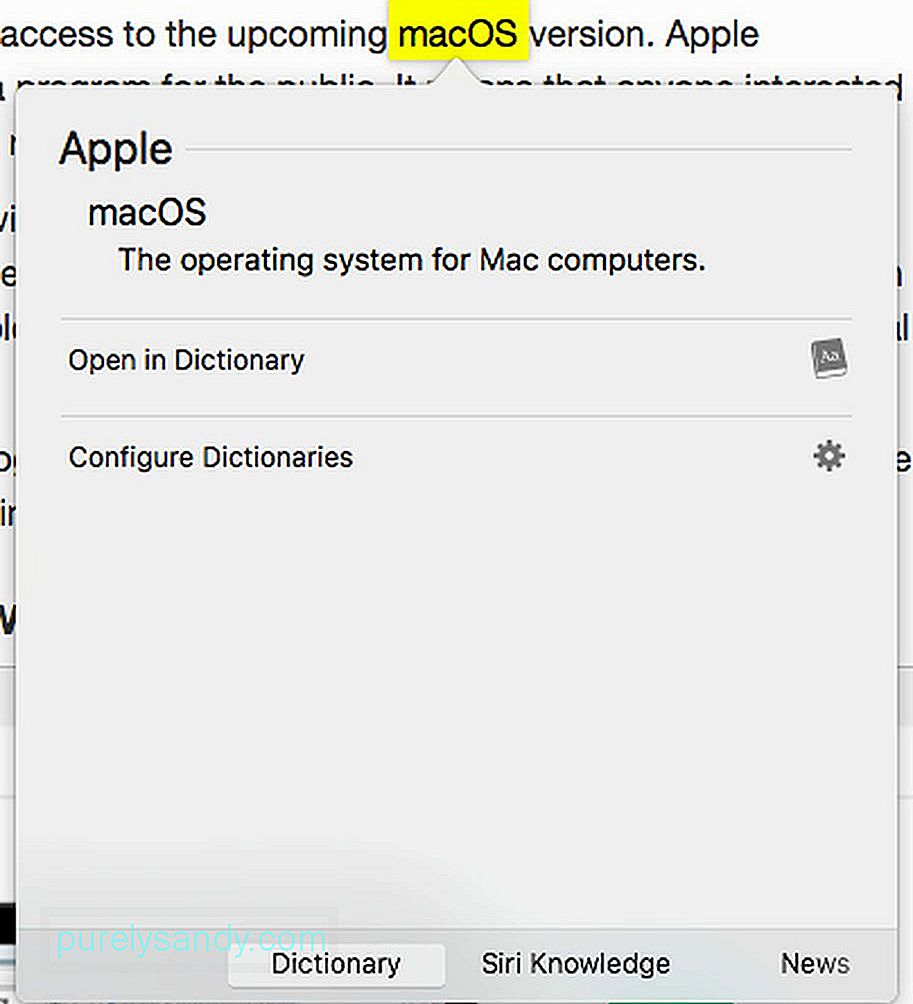
Hvis definitionen ikke er tilstrækkelig, kan du stryge til venstre for at se flere nye paneler, der hver indeholder oplysninger om det ord, du fremhævede. Denne gest på Mac, hvor oplysninger baseret på det, du har indsendt, hentes og vises, er, hvad de kalder Slå op. Det er ikke kun tilgængeligt på Mac-computere. Det er også på iPads og iPhones.
Mere interaktion med Look UpInteressant nok er mange af de paneler, der vises, interaktive. For eksempel kan du trykke på et link for at åbne det på Safari. Du kan også læse hele artiklen på Wikipedia. Endnu bedre kan du også se den fulde trailer af en film.
Hvis du synes, det allerede er fantastisk, kan interaktionerne være mere end det. Prøv at trykke på en dato. Du vil så se en lille pop-up, der viser din kalender og en mulighed for at indstille en aftale. Endnu bedre, hvis du kontrollerer en placering, vises Maps-appen med alle de nødvendige retninger for at komme til stedet.
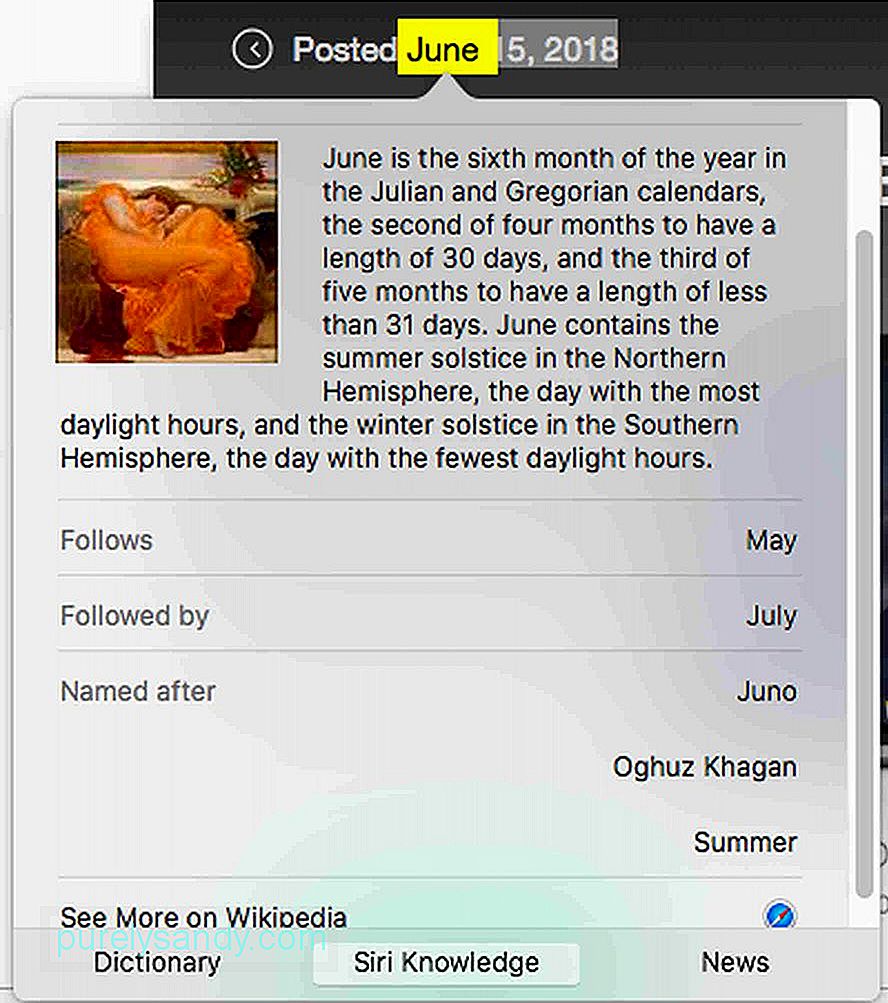
Derefter varierer panelerne, der vises, afhængigt af det ord eller den sætning, du sender. Selvom det tager lidt tid at indlæse, vises ordbogen først. Resten ser ud, når de er tilgængelige. Så hvis du ikke ser det panel, du forventer, skal du give det mere tid. Bare rolig, fordi det stadig er en hurtigere mulighed end at åbne Safari eller Google.
Aktivering af tre-finger-tryk på din MacTrykfingeren med tre fingre skal automatisk fungere. Hvis det ikke gør det, skal du følge nedenstående trin:
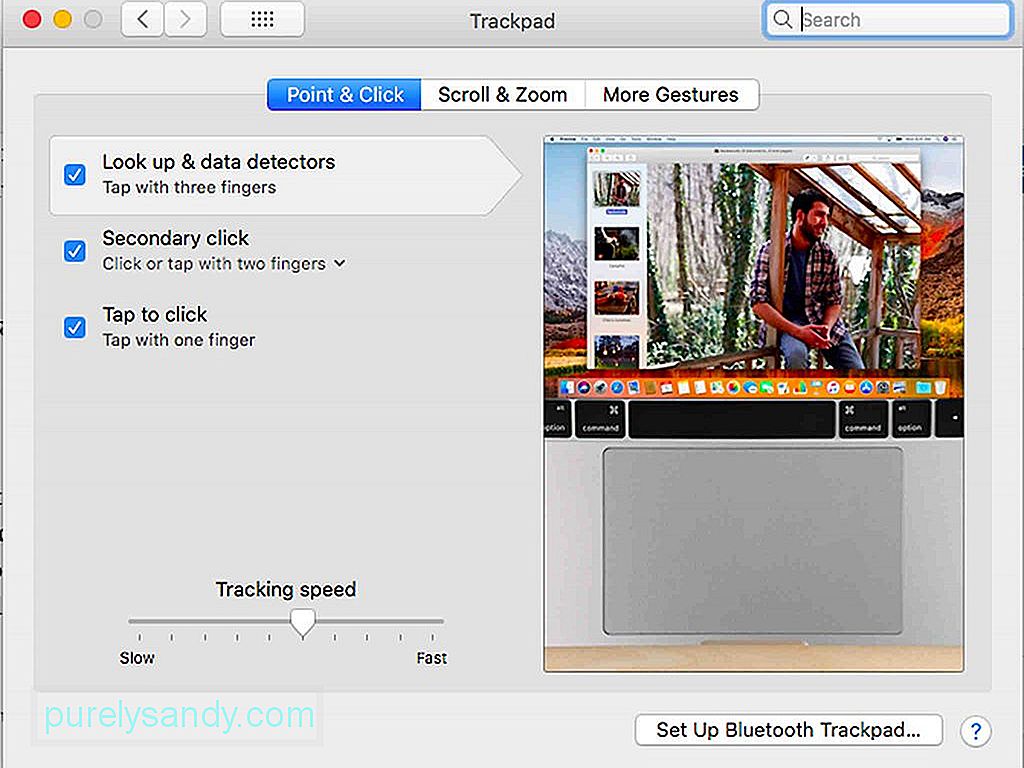
- Åbn Indstillinger & gt; Systemindstillinger & gt; Pegefelt
- Gå til Punkt & amp; Klik på fanen.
- Kontroller følgende indstillinger for at aktivere et enkelt klik:
- Slå op & amp; datadetektorer
- Sekundært klik
- Tryk for at klikke
- Det er det, du kan nu bruge tre-finger trykbevægelsen.
Trykfingeren med tre fingre er ubesværet at bruge og udføre. Selvom du sjældent bruger det, er det noget, der er værd at holde rundt. Før du går rundt og udforsker denne fantastiske Mac-gest, foreslår vi at downloade Outbyte MacRepair og installere det på din Mac. Selvom det ikke har noget at gøre med at definere et ord, hjælper det helt sikkert din Mac med at køre hurtigere, når du ser betydningen af et ord op.
YouTube Video.: Sådan bruges One Three-Finger Tap Gesture på Mac
09, 2025

